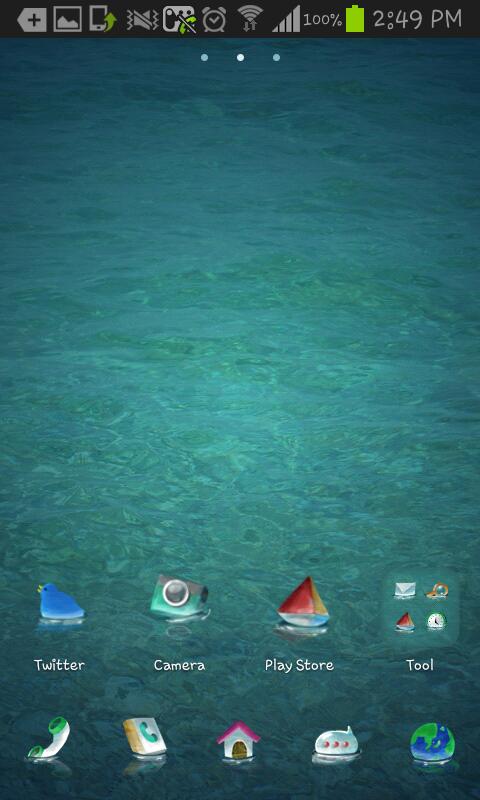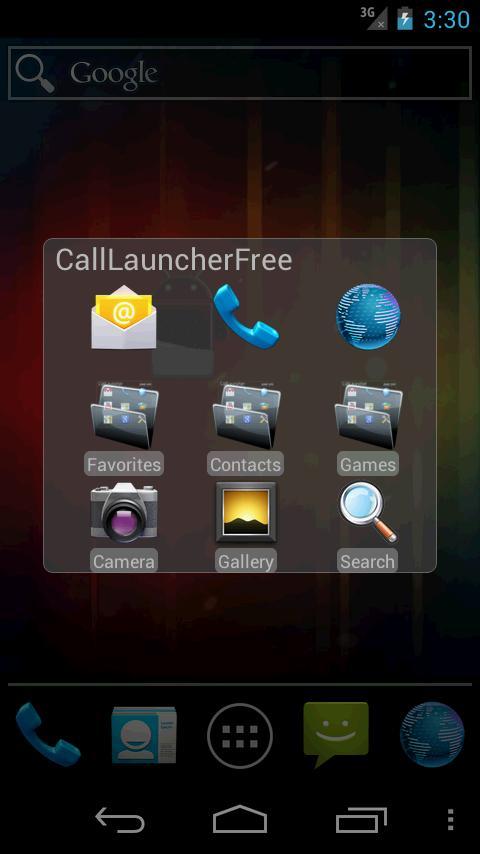
홈 버튼, 검색 버튼 및 호출 버튼을 긴 압박으로 활성화 할 수있는 런처입니다.
홈 버튼, 검색 버튼 길이를 누릅니다. 통화 버튼에서 시작할 수있는 런처입니다.
다른 앱을 사용하는 동안에도 각 버튼이나 키에서 시작하려면 빠르게 전환 할 수 있습니다.
SoftBank 007sh와 같은 숫자 키패드 장착 모델에서는 Call Key + Numeric Keys와 같은 Tsutatchi에서 앱을 시작할 수 있습니다.
(장착되지 않은 숫자 키패드 모델의 탭에서 시작할 수 있습니다.)
숫자 키부터 시작하여 가능한 한 시트에있는 런처 앱
통화 키에서만 응용 프로그램을 직접 시작하기 위해 시트에 앱이 하나만 없으면.
(배열 앱의 아이콘은 런처 후 두 번째 열에 표시됩니다.
메뉴에서 배열하고 삭제하고 긴 탭 또는 키 아이콘 길이를 누릅니다. ))
메일 키 또는 웹 키, 통화 키를 시작하려는 응용 프로그램을 등록 할 수 있습니다.
(런처 첫 열의 3 개의 아이콘, 왼쪽에서 오른쪽으로 이메일 키, 통화 키는 웹 키에 등록 된 응용 프로그램입니다.
등록, 삭제, 긴 탭 또는 키 아이콘 길이를 누릅니다. ))
시트 Flick 또는 * 키, ♯ 키로 전환 할 수 있습니다.
(추가 시트, 메뉴의 "시트 관리"에서 추가 메뉴를 열어주십시오.
삭제, "Long의 시트 관리"에 표시된 목록에서 긴 탭 또는 키를 누르십시오. ))
각 시트의 바로 가기는 런처에도 배열 할 수 있습니다.
(시트로의 바로 가기는 집에서도 만들 수 있습니다)
※ 유료 버전에서는 다음 기능을 사용할 수 있습니다.
또한 앱 북마크와 같은 바로 가기를 배치 할 수 있습니다.
바로 가기 아이콘은 좋아하는 이미지에서 선택할 수 있으며 레이블 이름을 사용자 정의 할 수 있습니다.
바로 가기의 내용 (URI 의도 표기법)도 편집 할 수 있습니다.
· 델 키 및 커서 키, 타 스쿠키루, 작업 전환으로 알림 영역을 엽니 다
, 좌석이 움직일 수 있습니다
· 키 작동의 커서 키 (Cursor Keys *)는 플릭의 동작을 사용자 정의 할 수 있습니다.
- 제목의 오른쪽에있는 무료 메모리 양과 나머지 배터리 용량을 표시 할 수 있습니다.
( "설정"메뉴 → "시스템 정보"의 확인란에서 디스플레이 / 비 디스플레이)))
, 숫자는 키로 시작할 수 있습니다. 아이콘의 안내서 표시를 전환 할 수 있습니다.
( "설정"메뉴 → "가이드"의 확인란에 디스플레이 / 비 디스플레이))
- *, 0, ♯ 키에서 바로 가기를 시작할 수 있습니다.
모든 위치에 추가 된 바로 가기는 일종의 바로 가기가 될 수 있습니다.
그리고 배열은 이미 바로 가기 아이콘과 가능한 변경의 이름
시트는 이름을 변경할 수 있습니다
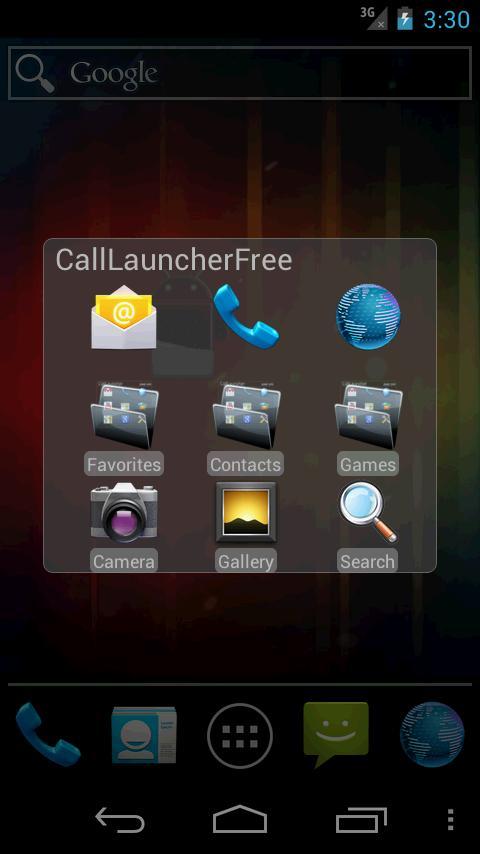
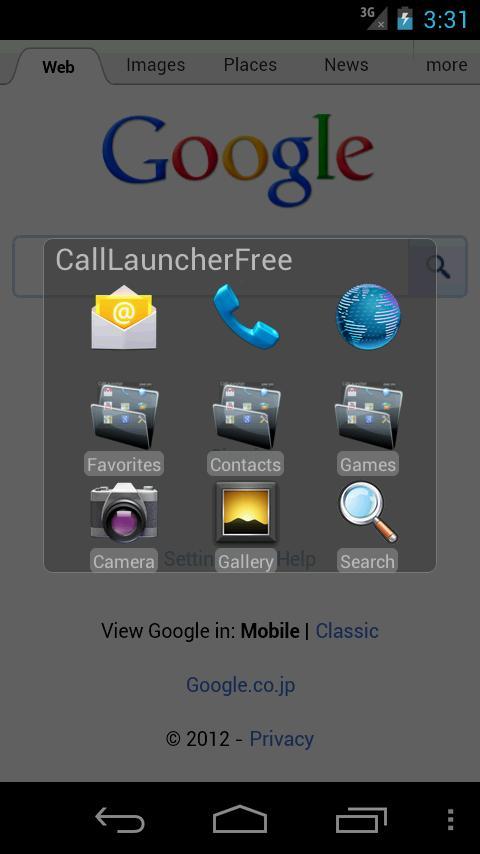
November 5, 2025
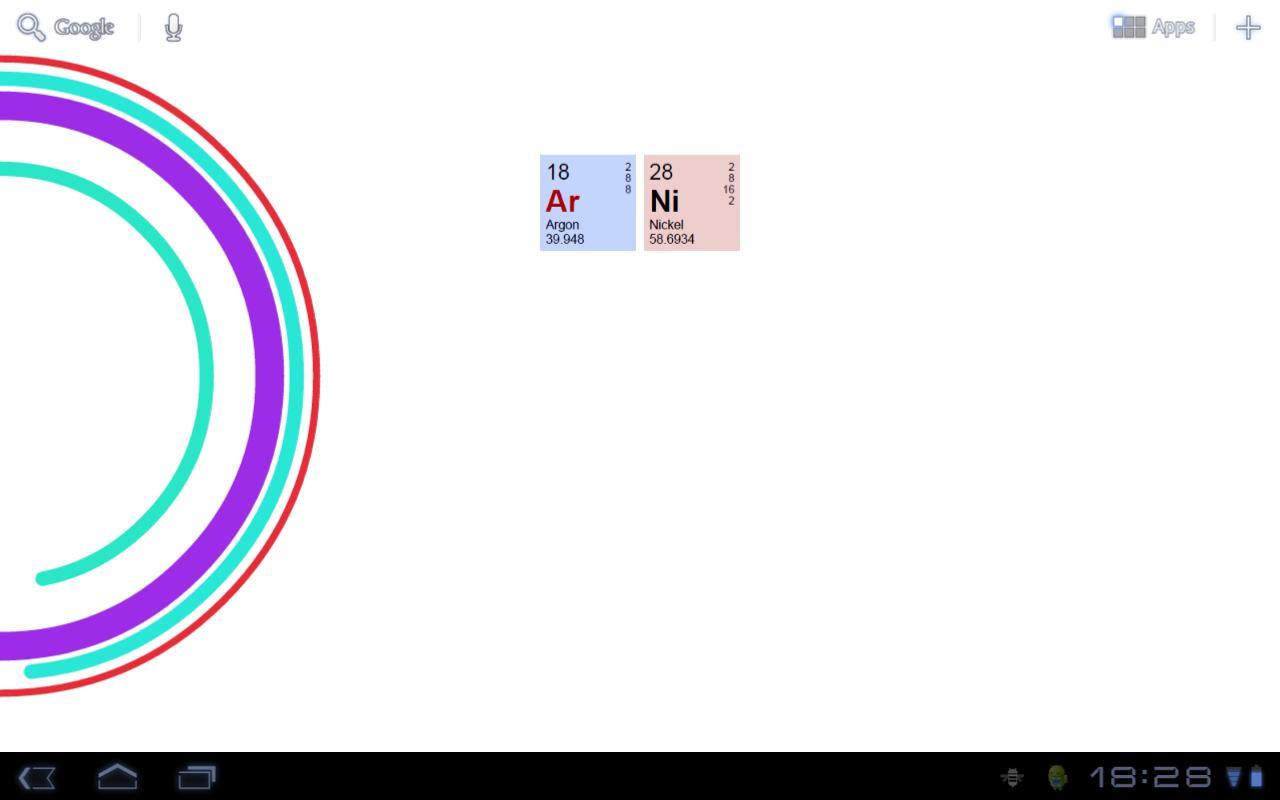
November 5, 2025

November 5, 2025

November 5, 2025
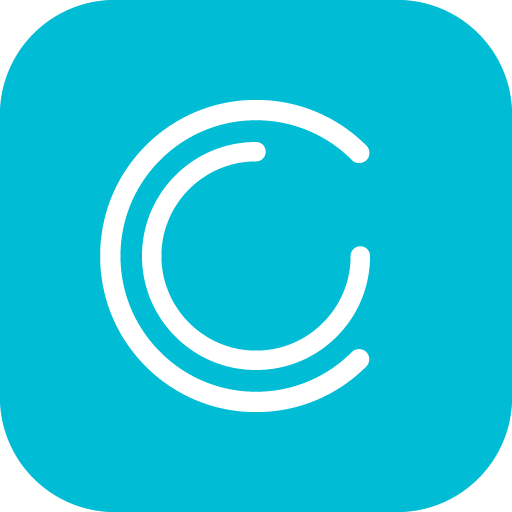
November 5, 2025
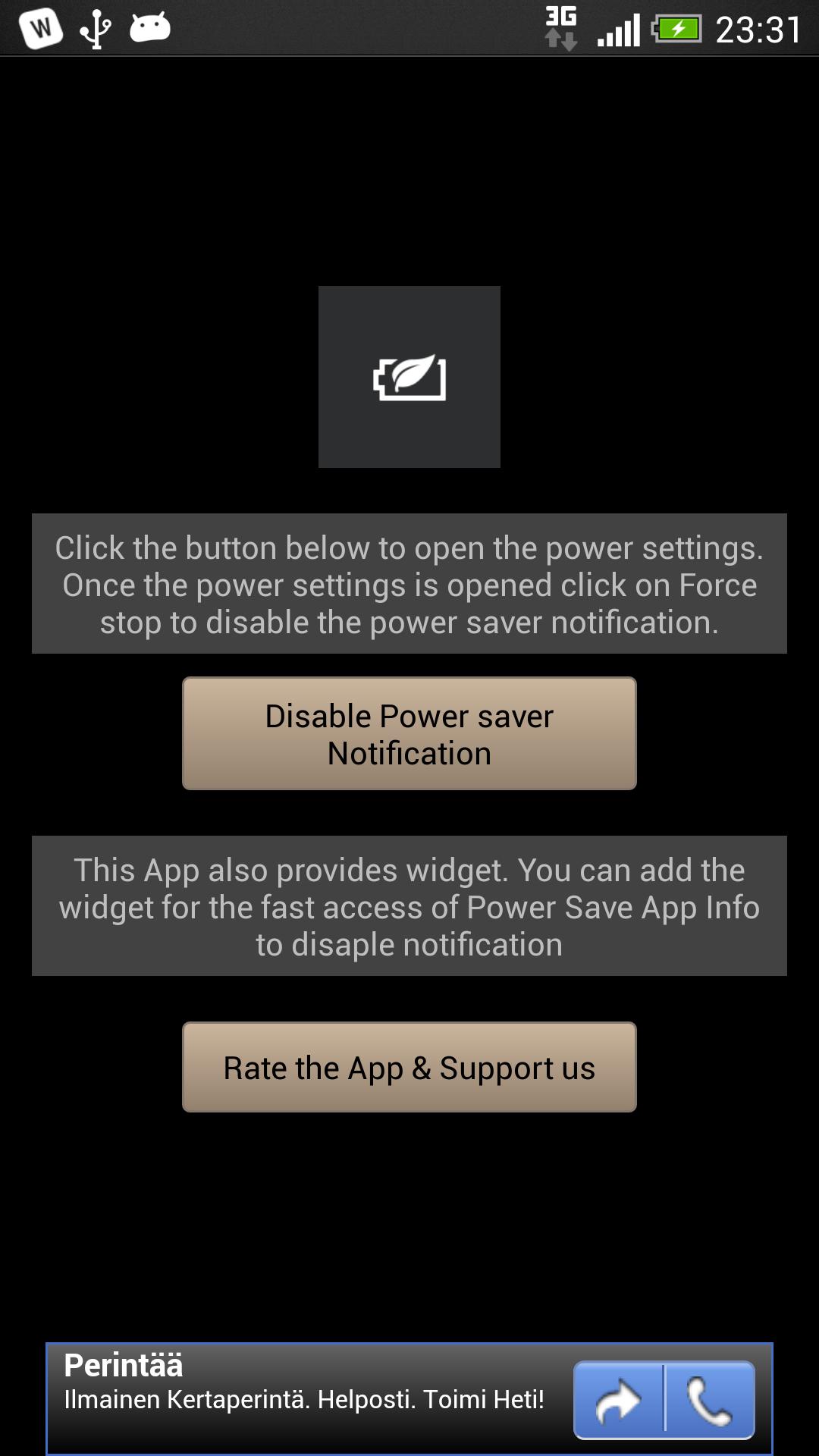
November 5, 2025
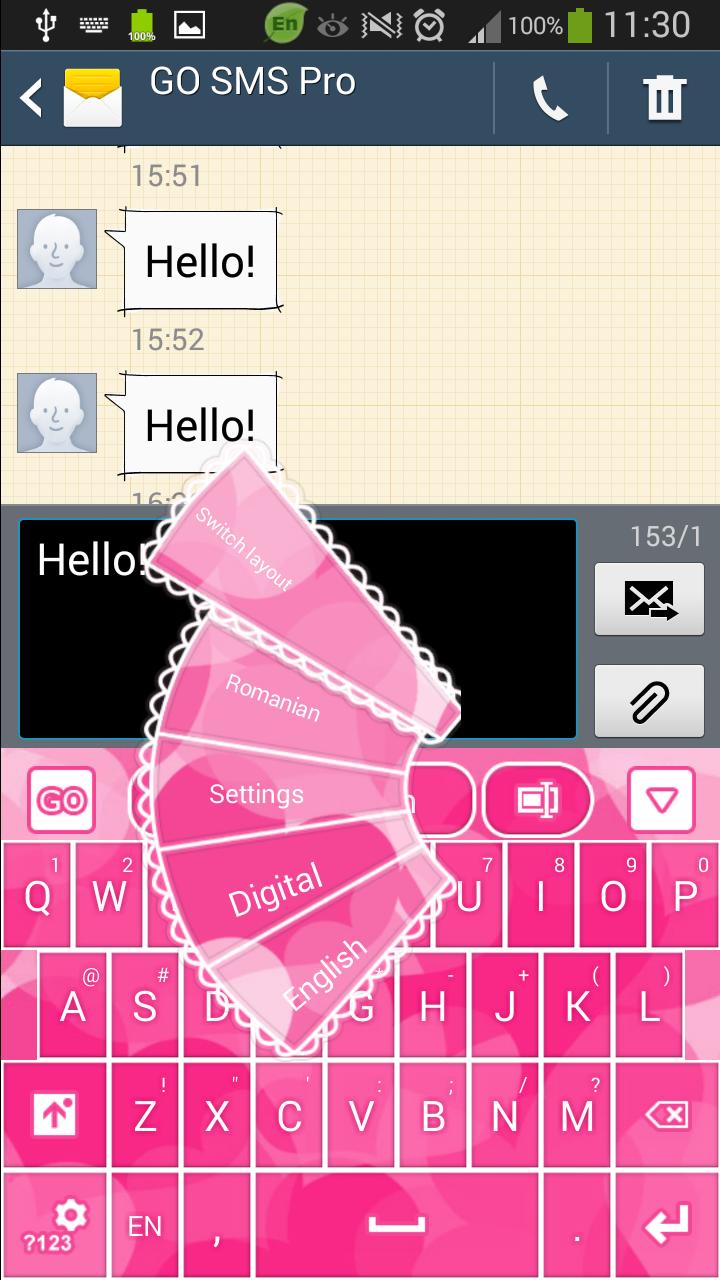
November 5, 2025
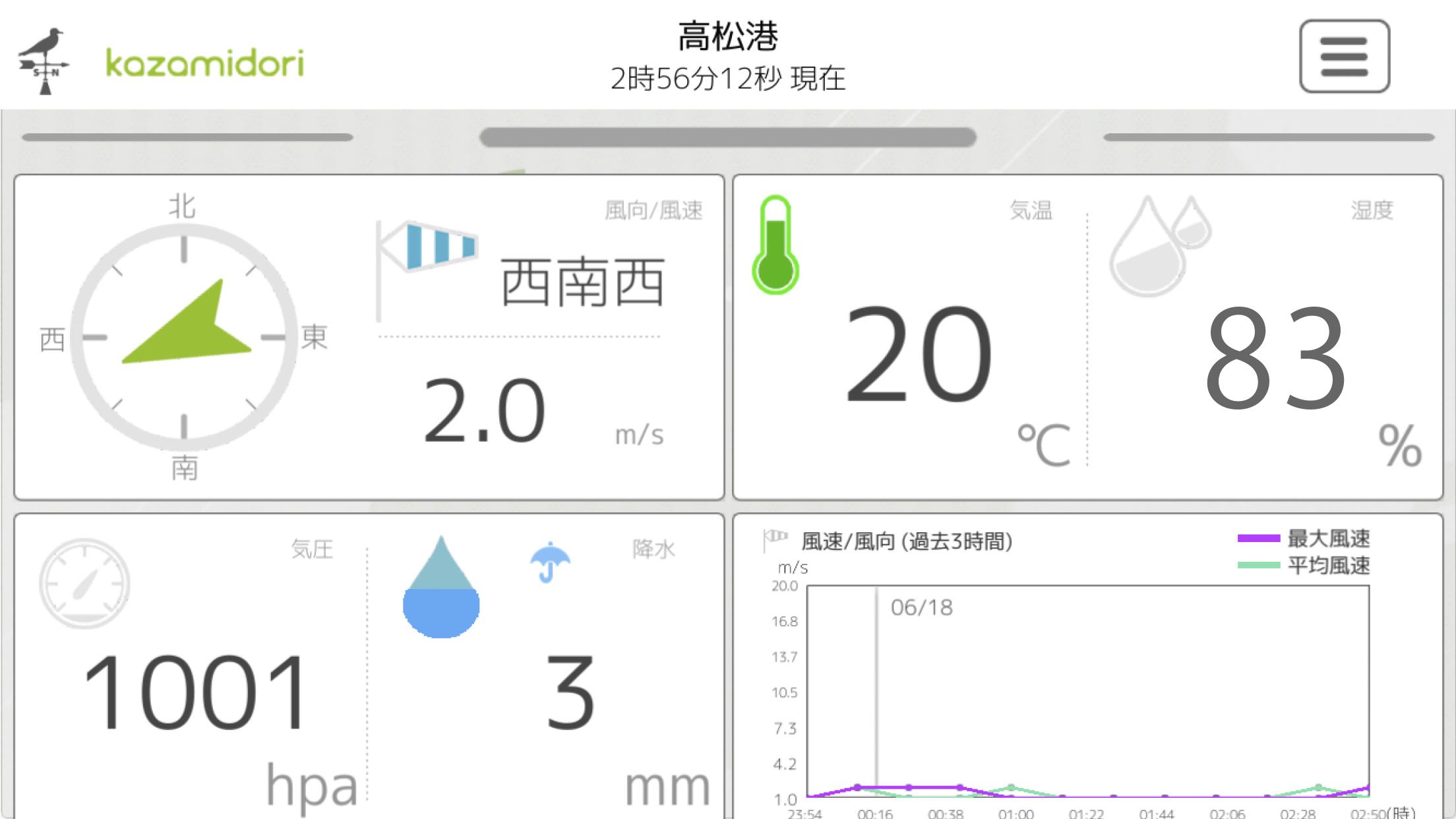
November 5, 2025
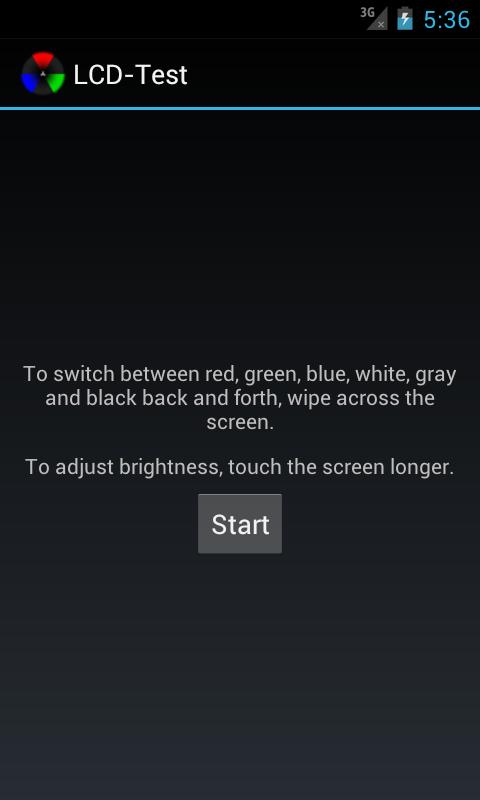
November 5, 2025

November 5, 2025